Membuat Menu Bar di Visual Basic 6. Singkat Padat Jelas!! .
Terimakasih anda telah mengunjungi blog saya. menjelang pagi saya menyempatkan untuk menulis kelanjutan dari blog saya mengenai cara mebuat aplikasi di visual basic dan berbagai cara-cara lainnya.
Pada artikel kali ini akan dijelaskan mengenai cara membuat menu bar yang biasa di pakai para programmer untuk memudahkan navigasi bagi user untuk berpindah dari halaman satu ke halaman lainnya, atau melakukan fungsi-fungsi tertentu seperti fungsi login, logout, keluar aplikasi, ataupun lainnya.
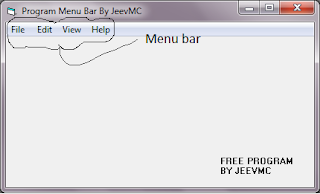 Contoh penerapan dalam programnya bisa dilihat di gambar di samping kiri :
Contoh penerapan dalam programnya bisa dilihat di gambar di samping kiri :Adapun langkah-langkah dalam membuat menu bar tesebut adalah :
- Pastikan program yang anda kerjakan sudah dibuka.
- Buka Tools pilih Menu Editor kemudian akan tampil dialog form untuk menginput Menu apa saja yang akan kita buat. Dalam form tersebut ada beberapa keterangan sebagai berikut :
- Caption = merupakan judul Menu Bar, ini akan menjadi Menu Bar yang dilihat dan digunakan oleh user program. Contoh : File, Edit, View, dan Help.
- Name ialah nama yang berupa insial/identifier yang nantinya bisa dipanggil di dalam program atau dirubah propertiesnya melalui kode program. usahakan Name diisi dengan kata yang sama pada Caption atau tidak terlalu jauh artinya dengan caption.
- Enabled. berupa modus pengaktifan, centang jika akan diaktifkan ( User bisa mengklik) atau jangan dicentang jika tidak akan diaktifkan (User tidak diperkenankan untuk mengklik).
- Visible, pengaturan tampilan. Centang jika Menu Akan ditampilkan atau jangan dicentang jika Menu akan disembunyikan.
- Untuk yang lainnya biarkan mengikuti default.
- Jika ingin menambahkan menu lainnya, klik tombol next.
- Jika ingin menjadikan menu sebagai sub menu, maka gunakan tombol arah ke kanan. sebaliknya, jika ingin merubah sub menu menjadi menu, maka gunakan tombol arah ke kiri.
- Untuk merubah posisi menu bar, gunakan tombol arah atas atau bawah.
- Untuk menyisipkan menu bar, klik Insert.
- untuk mengakhiri atau selesai klik Ok
Semoga bermanfaat, jangan lupa komentarnya bro'N'sis

















Obat Hipertiroid Ibu Hamil
ReplyDeleteObat Infeksi Rahim Pasca Kuret
Obat Pneumonia Ibu Hamil
Obat Tumit Kaki Pecah Pecah
Obat Benjolan Di Ketiak Kiri
Obat Lidah Bengkak
Obat Tradisional Diabetes
Obat Pembersih Paru Paru Kotor
Obat Herbal Nyeri Lutut